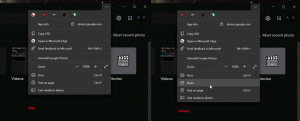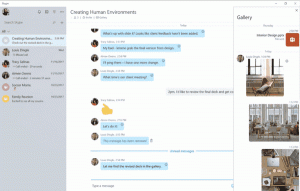Windows 11 Build 22621.1776 sender Moment 3-funktioner til udgivelseseksempel
Microsoft har i dag frigivet en ny build i Release Preview-kanalen. Windows 11 Build 22621.1776 kommer med et stort antal nye funktioner og forbedringer, som alle er beregnet til at blive Moment 3-opdateringen.
Annonce
Det er værd at bemærke, at Microsoft gradvist udruller disse funktioner. Hvis du vil have dem ASAP, skal du gå til Indstillinger -> Windows Update og tænde for "Få de seneste opdateringer, så snart de er tilgængelige" mulighed. Den vil ikke være tilgængelig for enheder, der administreres af Windows Update for Business eller WSUS.
Hvad er nyt i Windows 11 Build 22621.1776 (Release Preview)
-
Funktionen Live Captions understøtter nu følgende sprog:
- Kinesisk (forenklet og traditionel)
- Fransk (Frankrig, Canada)
- tysk
- italiensk
- japansk
- Portugisisk (Brasilien, Portugal)
- spansk
- dansk
- Engelsk (Irland, andre engelske dialekter)
- koreansk
- På proceslinjen er et statusikon for VPN synligt, når en aktiv netværksforbindelse er etableret. Hvis du er knyttet til en anerkendt VPN-profil, bruges systemets accentfarve.

- Uret på proceslinjen kan nu vise sekunder, som kan aktiveres igennem Indstillinger > Tilpasning > Proceslinje, under Opførsel på proceslinjen. Derudover kan du hurtigt navigere til proceslinjens indstillinger ved at højreklikke på den.

- En ny knap er blevet tilføjet til hurtigt at kopiere to-faktor godkendelseskoder (2FA) i pop-up meddelelser fra applikationer installeret på en pc eller smartphone, der er knyttet til pc'en ved hjælp af Link til telefon Ansøgning. Denne funktion er dog kun tilgængelig på engelsk.

-
Adgangstaster (tip til tastaturgenveje) er blevet tilføjet til kontekstmenuen i File Explorer. Genvejsmenuen viser nu et bogstav eller et symbol, der svarer til navnet på handlingen og udgør en del af tastaturgenvejen. For at teste denne funktion skal du vælge en fil og trykke på kontekstmenutasten på dit tastatur.

- Multi-app kiosk-tilstanden er en funktion, der gør det muligt for it-administratorer at angive, hvilke apps der er godkendt til at køre og blokere alle andre. Som et resultat er det muligt at generere forskellige applikations- og adgangskonfigurationer for flere brugertyper på en enkelt enhed. Nogle af de understøttede scenarier.
- Begræns adgangen til "Indstillinger", undtagen for udvalgte sider (f.eks. Wi-Fi og skærmens lysstyrke).
- Begræns Start-menuen til kun at vise tilladte apps.
- Bloker pop op-meddelelser og vinduer, der forårsager uønsket brugergrænseflade.
-
Brugere kan nu oprette kernehukommelsesdumps i realtid (LKD) ud over eksisterende "kernedumps" for processer. Formålet med et sådant dump er at indsamle data for at eliminere den unormale situation, mens operativsystemet kan fortsætte med at arbejde. Dette reducerer nedetid sammenlignet med fejlkontrol for "ikke-dødelige", men kraftige nedbrud og fryser. Du finder mere doplysninger om denne ændring på dette link .
- For at oprette et live-kernehukommelsesdump skal du gå til siden "Detaljer" i "Task Manager", højreklikke på systemprocessen og vælge "Create live kernel memory dump file". Dumpet vil blive gemt i følgende mappe:
%LocalAppData%\Microsoft\Windows\TaskManager\LiveKernelDumps.
- For at oprette et live-kernehukommelsesdump skal du gå til siden "Detaljer" i "Task Manager", højreklikke på systemprocessen og vælge "Create live kernel memory dump file". Dumpet vil blive gemt i følgende mappe:
- Tilføjet en ny berøringstastaturindstilling, der erstatter afkrydsningsfeltet "Vis berøringstastatur, når der ikke er tilsluttet et tastatur" i Indstillinger > Tid og sprog > Input > Touch-tastatur. Den nye rullemenu indeholder tre muligheder for at definere, hvornår du vil have touch-tastaturet til at starte.

- Content Adaptive Brightness Control er en smart teknologi, der kan hjælpe dig med at spare batterilevetid på din enhed. Det fungerer ved at justere skærmens lysstyrke og kontrast baseret på det indhold, der i øjeblikket vises på skærmen.
Dette er forskelligt fra traditionelle lysstyrkekontroller, der kun justeres baseret på lysforhold. For eksempel, hvis du bruger en lys app som en teksteditor, kan funktionen muligvis sænke skærmens lysstyrke for at spare strøm.
Denne funktion er nu tilgængelig på bærbare computere, 2-i-1-enheder og stationære pc'er. For at slå det til skal du gå til Indstillinger -> System -> Skærm og vælge den passende indstilling baseret på din enhedstype. Desktop-brugere kan prøve det ved manuelt at vælge indstillingen "Altid" og give feedback om den visuelle kvalitet.

- Tilføjet en indstillingsside for USB4-hubs og -enheder i afsnittet "Indstillinger" -> "Bluetooth og enheder" -> "USB". USB4 leverer højere ydeevne til docking-stationer, højtydende periferiudstyr, skærme og opladere. USB4-indstillingssiden giver oplysninger om systemets muligheder og tilsluttede ydre enheder, hvis computeren understøtter USB4.

- Microsoft har tilføjet nye tilstedeværelsessensor privatlivsindstillinger og API'er. Hvis du har en enhed med kompatibel tilstedeværelsessensorer, kan du nu administrere dit privatliv og forhindre visse apps i at få adgang til disse sensorer. Microsoft indsamler ikke billeder eller metadata, og al behandling sker lokalt på enhedens hardware for at sikre maksimalt privatliv.

Du kan finde den nye indstilling under Indstillinger -> Privatliv og sikkerhed -> Tilstedeværelsesregistrering if din enhed understøtter det.
- Forbedret søgeydeevne i appen Indstillinger.
- Ved at trykke på Print Screen-tasten åbnes nu klippeværktøjet som standard. Dette kan deaktiveres under Indstillinger > Tilgængelighed > Tastatur. Hvis du tidligere selv har ændret denne indstilling, vil dens værdi blive gemt.
- Det Alt+Tab dialog og Opgavevisning kan nu vise op til 20 seneste faner fra Microsoft Edge. Du kan administrere denne indstilling i afsnittet "Indstillinger" -> "Multitasking".
- Voice Access understøtter nu andre dialekter på engelsk, herunder britisk, indisk, New Zealand, canadisk og australsk. Hjælpesiden for kommandoer i applikationen Voice Access-indstillinger er blevet fuldstændig opdateret for at være mere praktisk og forståelig. Søgefeltet giver brugerne mulighed for hurtigt at finde de kommandoer, de har brug for, og der er tilføjet yderligere anbefalinger for hver kategori. Der tilbydes også beskrivelser og eksempler på brug for hver af kommandoerne.

Bemærk venligst, at siden muligvis ikke indeholder alle tilgængelige kommandoer, og yderligere oplysninger er muligvis ikke nøjagtige. Dette vil blive forbedret i fremtidige byggerier. Hvis du vil have en omfattende liste over stemmeadgangskommandoer og mere information om dem, så tjek ud oplysningerne på Microsofts websted.
- Nye kommandoer:
For at gøre detteSig detteVælg en række tekst i tekstboksen"Vælg fra [tekst 1] til [tekst 2]", f.eks. "Vælg fra skal stemmeadgang"Slet al teksten i en tekstboks"Slet alt"Anvend fed/understregning/kursiv formatering på den valgte tekst eller sidst dikterede tekst"Fed det", "Understreget det", "Kursiv det"Fjern alle mellemrum fra valgt tekst eller sidst dikterede tekstFor for eksempel, du dikterede "Peyton Davis @outlook.com" i den sidste ytring, og du vil fjerne alle mellemrum for at få den korrekte indbakkeadresse. "intet mellemrum der" Indsæt "tekst" ved markøren og brug stort første bogstav i hvert ord. For eksempel vil du indsætte "Hello World" ved tekstmarkøren "Caps [tekst]", f.eks. "Caps hello world" Indsætter "tekst" ved markøren uden mellemrum før "tekst". For eksempel indtastes teksten "Peyton" i tekstboksen og nu vil du indsætte "Davis", men ønsker ikke, at der skal tilføjes et mellemrum før Davis. (output: PeytonDavis)"Ingen mellemrum [tekst]", f.eks. "Ingen plads Davis""
- Nye kommandoer:
Den officielle meddelelse er her.
Hvis du kan lide denne artikel, så del den ved hjælp af knapperne nedenfor. Det vil ikke tage meget fra dig, men det vil hjælpe os med at vokse. Tak for din støtte!
Annonce